Obs!: Vi vill kunna erbjuda dig bästa möjliga supportinnehåll så fort som möjligt och på ditt språk. Den här sidan har översatts med hjälp av automatiserad översättning och kan innehålla grammatiska fel eller andra felaktigheter. Vår avsikt är att den här informationen ska vara användbar för dig. Vill du berätta för oss om informationen är till hjälp längst ned på sidan? Här är artikeln på engelska som referens.
I den här artikeln
Förstå offline formulär
Du kan behöva skapa en Microsoft Office InfoPath-formulärmall som användare kan fylla i medan datorn är ansluten till nätverket. Du kan till exempel utforma en formulärmall som en skadeanmälan kan använda i fältet när du undersöker en begäran. Formulärmallen innehåller sekundära dataanslutningar som tillhandahåller data till formuläret från en extern databas. Utvecklar måste dessa data för att fylla i formuläret. Medan du fortfarande är på kontoret och ansluten till nätverket på skadeanmälan kan skapa ett formulär som baseras på formulärmallen och spara formuläret på hans eller hennes dator. I fältet utvecklar sedan öppna och Fyll i formuläret utan att vara ansluten till ett nätverk. När du tillbaka till arbetsplatsen och återansluter till nätverket skicka på utvecklar sedan formuläret.
Ett formulär som sparas på en dator som standard kan arbeta utan en nätverksanslutning. När en användare skapar ett formulär som baseras på en formulärmall, InfoPath laddar ned och sparar en kopia av formulärmallen på användarens dator. När användaren öppnar ett formulär som baseras på mallen, kontrollerar InfoPath först om det finns en nätverksanslutning till datorn. Om det finns en nätverksanslutning, kontrollerar InfoPath den plats där formulärmallen har hämtats från, för att fastställa om det finns en uppdaterad version av formulärmallen. Om det finns en uppdaterad version, uppdaterar InfoPath formulärmallen på användarens dator. Om en nätverksanslutning inte finns använder InfoPath-versionen av formulärmallen som lagras på användarens dator.
För att designa en formulärmall för användning offline, måste formulärmallen lagras på användarens dator och all information som krävs av användaren att fylla i formuläret som objekt i en listruta måste vara tillgängliga för användaren även om datorn inte är ansluten till th e-nätverket. Data i dessa kontroller levereras från en sekundär dataanslutning till en extern datakälla. Dessa data kan lagras i användarens dator i formulärmallen eller i en särskild lagringsplats kallas cache.
När du lägger till en sekundär dataanslutning i en formulärmall dessa frågor data från en extern datakälla, skickar InfoPath en fråga till den externa datakällan. Resultatet av frågan och sedan lagras i formulärmallen. När användaren skapar ett nytt formulär som baseras på formulärmallen, är data sparas i en formulärmall tillgängliga för användaren.
När formuläret använder den här sekundär dataanslutning för att uppdatera innehållet i en listruta eller kombinationsrutekontroll med den senaste informationen från den externa datakällan, InfoPath lagrar resultatet av den här frågan i en särskild lagringsplats cache, om datorn är ansluten till ett nätverk. InfoPath använder data i den här cachen med data till dessa kontroller.
Om du vill göra data från en sekundär dataanslutning tillgängliga för användarna, även om datorn inte är ansluten till ett nätverk, kan du göra något eller båda av följande:
-
Lagra data från den externa datakällan i formulärmallen.
-
Sekundär dataanslutning används när formuläret öppnas.
När du har konfigurerat sekundär dataanslutning att arbeta samtidigt på användarens dator är offline kan du också konfigurera en formulärmall om du vill hämta den senaste informationen från den externa datakällan. Du kan konfigurera en formulärmall om du vill hämta senaste data (genom att begränsa tillgängligheten för befintliga data i ett formulär till ett angivet antal dagar) och sedan lägga till en knapp för att få den senaste informationen.
Lagra data i en formulärmall
Du kan lagra data från en sekundär dataanslutning i en formulärmall genom att markera kryssrutan lagra en kopia av data i en formulärmall i guiden Dataanslutning när du skapar sekundär dataanslutning.
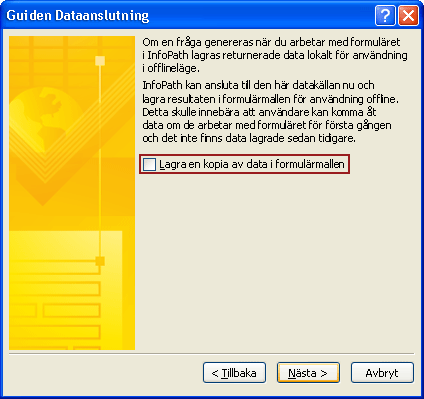
När du markerar den här kryssrutan använder InfoPath-dataanslutning för att hämta data från den externa datakällan. Sedan lagrar dessa data i en formulärmall. När en användare skapar ett formulär eller öppnar ett befintligt formulär som baseras på din formulärmall, hämta en kopia av formulärmallen tillsammans med lagrade data till användarens dator. Om datorn är ansluten till ett nätverk när formuläret skapas, hämtar InfoPath data från extern dataanslutning när formuläret använder den här anslutningen. Om användaren inte är ansluten till ett nätverk när formuläret skapas, använder InfoPath data som lagras i formulärmallen på användarens dator.
Eftersom informationen hämtas vid det tillfälle då dataanslutningen skapades, har den externa datakällan uppdaterats när en användare skapar ett formulär som baseras på formulärmallen. Om du vill att användarna ska få den senaste informationen från en extern datakälla när de skapar ett nytt formulär eller öppna ett befintligt formulär som baseras på din formulärmall bör du designar ett formulär till en sekundär dataanslutning används när formuläret först öppnas.
Sekundär dataanslutning används när formuläret öppnas
Om du vill att användarna ska få den senaste informationen från en extern datakälla, snarare än med data som lagras i en formulärmall Markera kryssrutan Hämta data automatiskt när formuläret öppnas i guiden Dataanslutning när du skapar den sekundär dataanslutning. 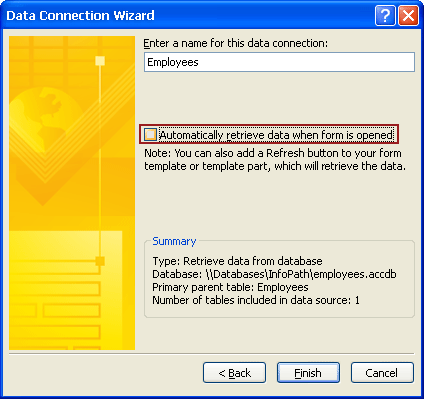
När en användare skapar ett nytt formulär medan du är ansluten till nätverket, använder InfoPath den här sekundär dataanslutning för att hämta den senaste informationen från den externa datakällan. Den här informationen lagras i cachen. Om användaren öppnar ett befintligt formulär som har sparats på sina datorer, kontrollerar InfoPath om datorn är ansluten till ett nätverk. Om datorn är ansluten till ett nätverk, hämtar InfoPath den senaste informationen från den externa datakällan med hjälp av den här anslutningen. Om du arbetar offline, använder InfoPath data som lagras i cachen eller i en formulärmall.
Säkerhetsmeddelande: Data som hämtats från en sekundär datakälla är lagrad på datorn som oformaterad text. Om du använder en sekundär dataanslutning för att hämta känslig information från en extern datakälla, kanske du vill inaktivera den här funktionen för att skydda data mot obehörig användning om datorn förlorade eller stjäls. Om du inaktiverar den här funktionen blir data tillgänglig endast om användaren är ansluten till nätverket.
Hämta senaste data
Om en extern datakälla uppdateras regelbundet, kan du konfigurera en formulärmall så att användare kan hämta den senaste informationen via sekundär dataanslutning. Du kan begränsa tillgängligheten för de data som finns i cachen till ett angivet antal dagar om du vill göra detta och du kan lägga till en knapp för att hämta data från externa datakällor med hjälp av alla sekundära dataanslutningar i formuläret. Om du gör detta säkerställer att användarna arbetar med den senaste informationen.
Alternativt kan kan du begränsa tillgängligheten av data från en sekundär dataanslutning genom att ange ett förfallodatum för hur länge som du vill att data ska lagras på en användares dator. 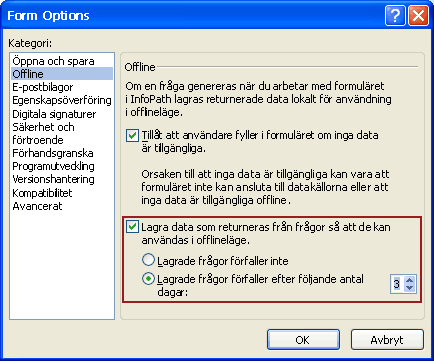
När du använder det här alternativet kan gör InfoPath data från alla sekundära dataanslutningar tillgänglig för formuläret för endast det angivna antalet dagar. När antalet dagar har passerat data visas inte i formuläret. Du kan sedan lägga till en knapp i ditt formulär som användarna kan klicka på om du vill hämta data med hjälp av en viss sekundär dataanslutning eller alla sekundära dataanslutningar i formuläret.
Säkerhetsmeddelande: Även om data inte är tillgängliga i formuläret förblir data på användarens dator när det angivna antalet dagar har passerat. Data skrivs endast när operativsystemet använder den här utrymme för att lagra något annat.
Skapa en dataanslutning till en SQL-databas för användning offline
Innan du lägger till en sekundär dataanslutning till en Microsoft SQL Server-databas till din formulärmall behöver du följande information från din databasadministratör.
-
Namnet på den server där den databas som du vill använda med den här formulärmallen lagras.
-
Namnet på den databas som du vill använda med den här formulärmallen.
-
Autentisering krävs av databasen. Databasen kan använda Microsoft Windows-autentisering eller SQL Server-autentisering att ta reda på hur användare kan komma åt databasen.
-
Namnet på den tabell som innehåller de data som du vill ska skickas till formuläret. Det här är den primära tabellen. Om du planerar att använda mer än en tabell i databasen måste du namnen på de andra, underordnade tabeller. Du behöver också namnen på fälten i de underordnade tabeller som har relationer till fälten i den primära tabellen.
-
Om du på ett säkert sätt lagra frågeresultatet i formuläret för användning offline.
När den här informationen kan använda du följande procedur för att skapa dataanslutning till en SQL-databas för användning offline.
-
Dataanslutningar på Verktyg-menyn.
-
Klicka på Lägg till i dialogrutan Dataanslutningar.
-
Klicka på Skapa en ny anslutning tillta emot data i guiden Dataanslutning och klicka sedan på Nästa.
-
På nästa sida i guiden klickar du på databas (Microsoft SQL Server eller Microsoft Office Access) och klicka sedan på Nästa.
-
Klicka på Välj databas på nästa sida i guiden.
-
Klicka på Ny källa i dialogrutan Välj datakälla.
-
Klicka på Microsoft SQL Server i listan vilken typ av datakälla vill du ansluta till och klicka sedan på Nästa.
-
Skriv namnet på den server där databasen lagras i rutan servernamn.
-
Gör något av följande under inloggningsinformation:
-
Om databasen avgör vem som har åtkomst till servern utifrån de autentiseringsuppgifter som används i ett Microsoft Windows-nätverk, klickar du på Använd Windows-autentisering.
-
Om databasen avgör vem som har åtkomst till servern utifrån en angiven användarnamn och lösenord som du får från databasadministratören, klickar du på Använd följande användarnamn och lösenord och skriv sedan det användarnamn och lösenord i användarnamn och lösenord.
-
-
Klicka på Nästa.
-
Klicka på den databas som du vill använda, markera kryssrutan Anslut till en särskild tabell, klicka på namnet på den primära tabellen och klicka sedan på Nästa på nästa sida i guiden i listan Välj databas som innehåller de data du vill.
-
Skriv ett namn för filen som lagrar dataanslutningsinformationen på nästa sida i guiden i rutan Filnamn.
-
Klicka på Slutför om du vill spara inställningarna.
-
Lägga till andra tabeller som du vill använda i frågan dataanslutning.
Hur gör jag?
-
Klicka på Lägg till tabell.
-
Klicka på namnet på den underordnade tabellen i dialogrutan Lägg till tabell eller fråga och klicka sedan på Nästa. InfoPath försöker ange relationer med matchande fältnamn i båda tabellerna. Om du inte vill använda den föreslagna relationen Markera relationen och klicka sedan på Ta bort relation. Om du vill lägga till en relation klickar du på Lägg till relation. Klicka på namnet på varje relaterade fält i kolumnen respektive i dialogrutan Lägg till relation och klicka sedan på OK.
-
Klicka på Slutför.
-
Upprepa dessa steg om du vill lägga till ytterligare underordnade tabeller.
-
-
Klicka på Nästa.
-
Om du vill använda data från den här sekundär dataanslutning ska vara tillgänglig även om användarens dator inte är ansluten till ett nätverk markerar du kryssrutan Spara en kopia av data i formulärmallen. När du markerar den här kryssrutan InfoPath frågar den externa datakällan och lagrar resultatet i formulärmallen.
Säkerhetsmeddelande: Markera den här kryssrutan lagras frågeresultatet i formulärmallen. Eftersom data lagras i en formulärmall finns de i formulär som användare fyller i, även om datorn inte är ansluten till ett nätverk. Om du får känslig information från den här anslutningen kanske du vill inaktivera den här funktionen för att skydda data om datorn förlorade eller stjäls.
-
Klicka på Nästa.
-
Skriv ett beskrivande namn på dataanslutningen sekundär på nästa sida i guiden. Kontrollera att informationen i avsnittet Sammanfattning är korrekt. Markera kryssrutan Hämta data automatiskt när formuläret öppnas om du vill tillåta användare att använda den här sekundär dataanslutning när de skapar ett nytt formulär eller öppna ett befintligt formulär som baseras på formulärmallen.
Skapa en dataanslutning till en Access-databas för användning offline
Innan du lägger till en sekundär dataanslutning till en Access-databas till din formulärmall behöver du följande information från din databasadministratör.
-
Namnet och sökvägen till databasen.
Obs!: Du behöver också veta om databasen är i en nätverksplats som är tillgänglig för dina användare. Om andra användare i nätverket kommer att skapa formulär som baseras på formulärmallen, måste databasen finnas i en nätverksplats som är tillgänglig för dina användare.
-
Om din formulärmall kommer endast att söka i databasen, behöver du namnet på den tabell som innehåller resultatet av frågan som skickas till databasen. Den här tabellen blir den primära tabellen när du konfigurerar dataanslutning fråga.
-
Namnen på andra tabeller som den primära tabellen kan kräva data från. I de flesta fall aktiverats tabellrelationer redan i databasen. Om du måste upprätta relationer mellan den primära tabellen och en annan tabell, måste de relaterade fältnamn i båda tabellerna.
När den här informationen kan använda du följande procedur för att skapa dataanslutning till en Access-databas för användning offline.
-
Dataanslutningar på Verktyg-menyn.
-
Klicka på Lägg till i dialogrutan Dataanslutningar.
-
Klicka på Skapa en ny anslutning tillta emot data i guiden Dataanslutning och klicka sedan på Nästa.
-
På nästa sida i guiden klickar du på databas (Microsoft SQL Server eller Microsoft Office Access) och klicka sedan på Nästa.
-
Klicka på Välj databas på nästa sida i guiden.
-
Bläddra till platsen för databasen i dialogrutan Välj datakälla.
Obs!: Om databasen lagras i en nätverksplats, bläddra till UNC-sökvägen till platsen. Bläddra inte till nätverksplats via en mappad nätverksenhet. Om du använder en mappad nätverksenhet söker formulär som skapats baserat på den här formulärmallen databasen från en mappad nätverksenhet. Om användaren inte har en mappad nätverksenhet formuläret inte att hitta databasen.
-
Klicka på namnet på databasen och klicka sedan på Öppna.
-
Klicka på den primära tabellen som du vill använda i dialogrutan Välj tabell och klicka sedan på OK.
-
Markera kryssrutan Visa tabellkolumner på nästa sida i guiden.
Som standard läggs alla fält i tabellen till den huvudsakliga datakällan i formulärmallen.
-
Avmarkera kryssrutorna för de fält som du inte vill ta med i den huvudsakliga datakällan under datakällans struktur.
Lägga till andra tabeller eller frågor som du vill använda i den här anslutningen.
Hur gör jag?
-
Klicka på Lägg till tabell.
-
Klicka på namnet på den underordnade tabellen i dialogrutan Lägg till tabell eller fråga och klicka sedan på Nästa. InfoPath försöker ange relationer med matchande fältnamn i båda tabellerna. Om du inte vill använda den föreslagna relationen Markera relationen och klicka sedan på Ta bort relation. Om du vill lägga till en relation klickar du på Lägg till relation. Klicka på namnet på varje relaterade fält i kolumnen respektive i dialogrutan Lägg till relation och klicka sedan på OK.
-
Klicka på Slutför.
-
Upprepa dessa steg om du vill lägga till ytterligare underordnade tabeller.
-
-
Klicka på Nästa.
-
Om du vill göra data från den här sekundär dataanslutning tillgänglig även om användarens dator inte är ansluten till ett nätverk, markerar du kryssrutan Spara en kopia av data i formulärmallen. När du markerar den här kryssrutan InfoPath frågar den externa datakällan och lagrar frågeresultatet i mallen.
Säkerhetsmeddelande: Markera den här kryssrutan lagras frågeresultatet i formulärmallen. Eftersom data lagras i en formulärmall finns de i formulär som användare fyller i, även om datorn inte är ansluten till ett nätverk. Om du får känslig information från den här anslutningen kanske du vill inaktivera den här funktionen för att skydda data om datorn förlorade eller stjäls.
-
Klicka på Nästa.
-
Skriv ett beskrivande namn på dataanslutningen sekundär på nästa sida i guiden. Kontrollera att informationen i avsnittet Sammanfattning är korrekt. Markera kryssrutan Hämta data automatiskt när formuläret öppnas om du vill tillåta användare att använda den här sekundär dataanslutning när de skapar ett nytt formulär eller öppna ett befintligt formulär som baseras på formulärmallen.
Skapa en dataanslutning till en SharePoint-dokumentbibliotek för användning offline
Innan du lägger till en sekundär dataanslutning i formulärmallen behöver du följande information från din webbplatsadministratör.
-
Bildens placering i Microsoft Windows SharePoint Services-webbplats och nödvändiga behörigheter för att komma åt den.
-
Verifiering att webbplatsen har konfigurerats så att användarna kan komma åt data från dokumentbiblioteket eller listan.
-
Verifiering att du kan lagra data i listan dokumentbibliotek eller på användarnas datorer för användning offline.
När den här informationen kan använda du följande procedur för att skapa dataanslutning till en Access-databas för användning offline.
-
Dataanslutningar på Verktyg-menyn.
-
Klicka på Lägg till i dialogrutan Dataanslutningar.
-
Klicka på Skapa en ny anslutning tillta emot data i guiden Dataanslutning och klicka sedan på Nästa.
-
Klicka på SharePoint-bibliotek eller lista på nästa sida i guiden och klicka sedan på Nästa.
-
Skriv URL-Adressen till den SharePoint-webbplatsen med dokumentbiblioteket eller listan på nästa sida i guiden och klicka sedan på Nästa.
-
Klicka på listan eller biblioteket som du vill använda på nästa sida i guiden i listan Välj en lista eller ett bibliotek och klicka sedan på Nästa.
-
Markera kryssrutorna bredvid de fält som innehåller data till formulärmallen på nästa sida i guiden. Om formulärmallen publiceras till dokumentbiblioteket, och du vill formulär som baseras på formulärmallen att hämta metadata om formuläret, markerar du kryssrutan Inkludera data för det aktiva formuläret.
-
Klicka på Nästa.
-
Om du vill göra data från den här sekundär dataanslutning tillgänglig även om användarens dator inte är ansluten till ett nätverk, markerar du kryssrutan Spara en kopia av data i formulärmallen. När du markerar den här kryssrutan InfoPath frågar den externa datakällan och lagrar frågeresultatet i formulärmallen.
Säkerhetsmeddelande: Markera den här kryssrutan lagras frågeresultatet i formulärmallen. Eftersom data lagras i en formulärmall finns de i formulär som användare fyller i, även om datorn inte är ansluten till ett nätverk. Om du får känslig information från den här anslutningen kanske du vill inaktivera den här funktionen för att skydda data om datorn förlorade eller stjäls.
-
Klicka på Nästa.
-
Skriv ett beskrivande namn på dataanslutningen sekundär på nästa sida i guiden och kontrollera att informationen i avsnittet Sammanfattning är korrekt.
-
Markera kryssrutan Hämta data automatiskt när formuläret öppnas om du vill tillåta användare att använda den här sekundär dataanslutning när de skapar ett nytt formulär eller öppna ett befintligt formulär som baseras på formulärmallen.
Konfigurera datatillgänglighet
Om den externa datakällan uppdateras regelbundet med nya data, kan du konfigurera formulärmall om du vill göra alla cachelagrade data tillgängliga. Den här informationen är tillgänglig för formulär som baseras på formulärmallen för ett begränsat antal dagar som motsvarar uppdateringsschema av den externa datakällan. Du kan kräva att användarna uppdatera data från den externa datakällan regelbundet genom att begränsa hur många dagar som data är tillgänglig för formulär som baseras på formulärmallen.
Om du vill uppdatera data kan du lägga till en knapp i formulärmallen som användarna kan klicka på om du vill uppdatera data från alla sekundära dataanslutningar som används i en formulärmall.
Obs!: Om du använder en knapp för att uppdatera dataanslutningen berätta för användarna att klicka på den här knappen om de är ansluten till ett nätverk.
Ange hur många dagar som cachelagrade data är tillgänglig
Den här inställningen gäller för alla sekundära dataanslutningar i formulärmallen.
-
Klicka på Formuläralternativ på Verktyg-menyn.
-
Klicka på Offline i listan kategori i dialogrutan Formuläralternativ.
-
Under Offline, markerar du kryssrutan lagra data som returneras från frågor så att den kan användas i offlineläge.
-
Klicka på lagrade frågor att upphöra efter följande antal dagar.
-
Välj hur många dagar som du vill använda cachelagrade data ska vara tillgängligt i formuläret i listan.
Lägga till en knapp för att kunna uppdatera-dataanslutning
-
Om formulärmallen har flera vyer, klickar du på namnet på vyn på Visa-menyn för att gå till vyn med kontrollen där du vill visa data från den sekundära datakällan.
-
Om åtgärdsfönstret Kontroller inte visas klickar du på Fler kontroller på menyn Infoga eller trycker på ALT+I, C.
-
Dra en knappkontroll för en till din formulärmall.
-
Dubbelklicka på knappkontrollen som du nyss lagt till formulärmallen.
-
Klicka på fliken Allmänt.
-
Klicka på Uppdatera i listan åtgärd.
-
Skriv namnet som du vill ska visas på knappen i rutan etikett.
-
Klicka på Inställningar.
-
Gör något av följande i dialogrutan Uppdatera:
-
Klicka på en sekundär datakälla om du vill konfigurera om du vill hämta den senaste informationen via den här anslutningen.
-
Konfigurera om du vill hämta den senaste informationen igenom alla sekundära dataanslutningar, klicka på alla sekundära datakällor.
-
-
Klicka på den sekundära datakällan som är kopplade till dataanslutning fråga i listan Välj den sekundära datakällan.
-
Klicka på OK om du vill stänga alla öppna dialogrutor.
-
Om du vill testa dina ändringar klickar du på Förhandsgranska i verktygsfältet Standard eller trycker på CTRL+SKIFT+B.
Inaktivera offlineanvändning
I vissa fall kanske du vill använda designa en formulärmall för att endast tillåta användare att fylla i ett formulär när de är anslutna till ett nätverk. Om din formulärmall har en dataanslutning till en extern datakälla som innehåller känslig eller konfidentiell information, kan du till exempel vill konfigurera formulärmall om du vill tillåta formulär ska fyllas i anslutet endast. Genom att konfigurera en formulärmall i det här sättet att skydda data om datorn förlorade eller stjäls eftersom data inte sparas på användarens dator.
Om du vill konfigurera en formulärmall så att användarna kan fylla i formulär, om datorn är ansluten till ett nätverk, gör du så här.
-
Klicka på Formuläralternativ på Verktyg-menyn.
-
Klicka på Offline i listan kategori i dialogrutan Formuläralternativ.
-
Avmarkera kryssrutan Tillåt användare att fylla i det här formuläret om data inte är tillgängligt under Offline.










